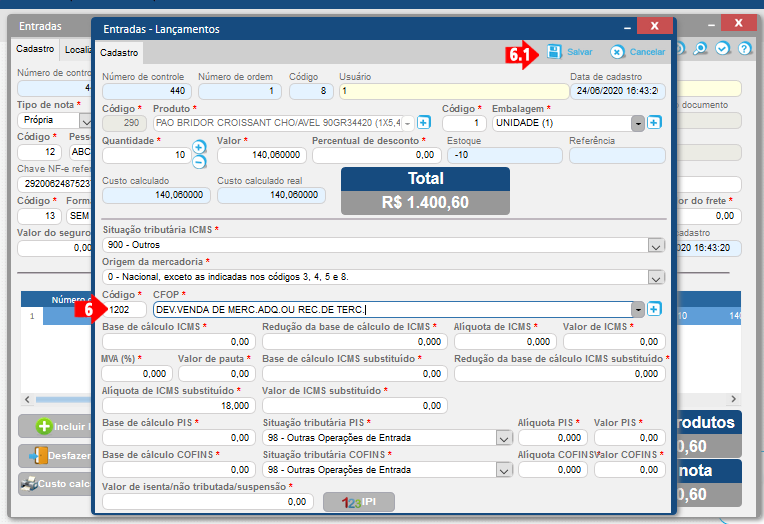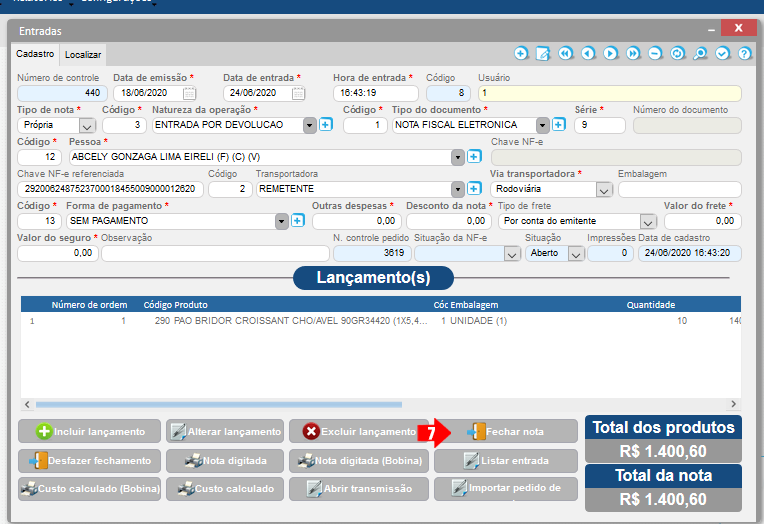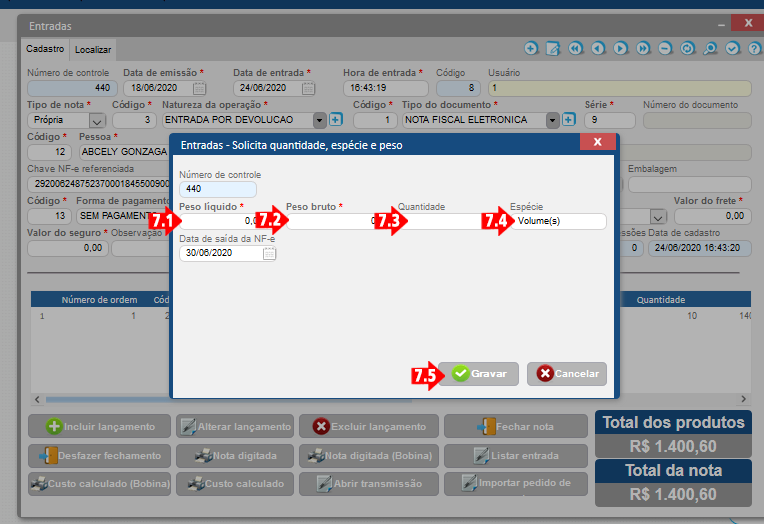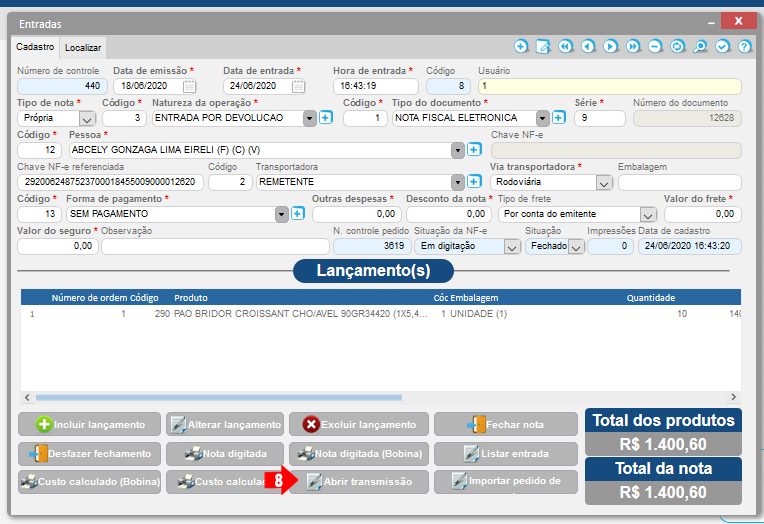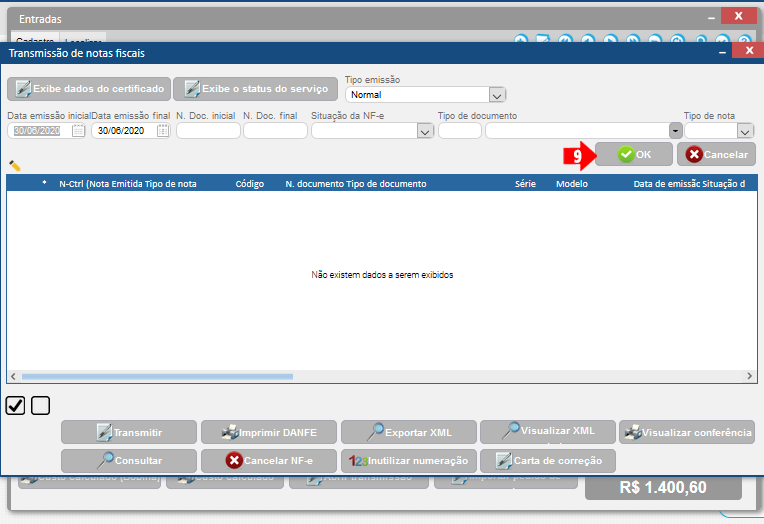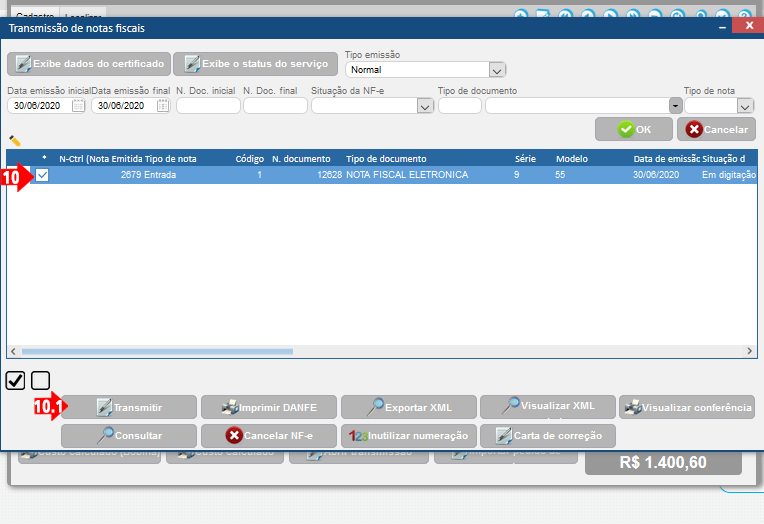1 - Acesse o menu Lançamentos >> estoque >> entradas.
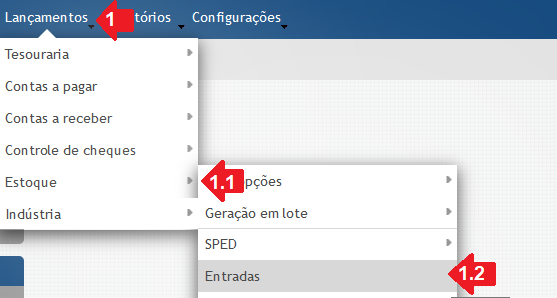
1.3 - Clique no botão "digitar NF".
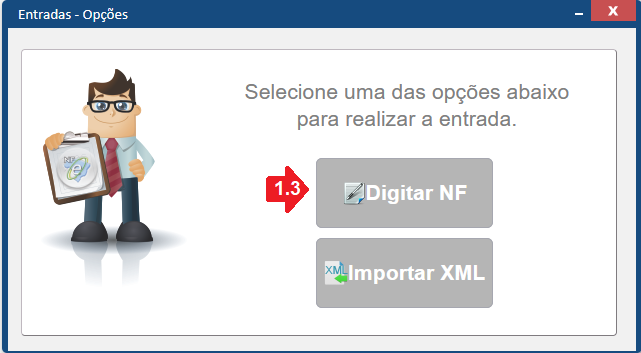
OBS: Toda entrada por devolução tem que ter o nome do cliente, caso o cupom fiscal venha como consumidor final a SEFAZ não aceita.
2 - Clique no botão "Importar pedido de venda".
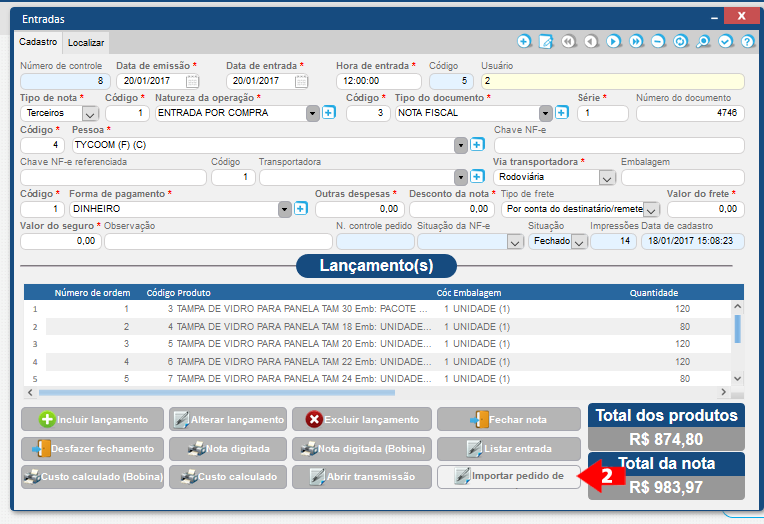
Para importar uma nota e só
Preenche os campos:
2.1 -Número de controle: Preencha com o número de controle da nota.
2.2 -Código: Preencha com o código indicativo de qual tipo de documento é.
2.3 -Tipo de documento: Preencha com qual documento é.
Ou preenche os campos :
2.4 -Número documento: Preencha com o número da nota fiscal.
2.5 -Série do documento: Preencha com a série da nota fiscal.
2.6-Chave NF-e: Preencha com a chave fiscal .
2.7- Clique em "Localizar".
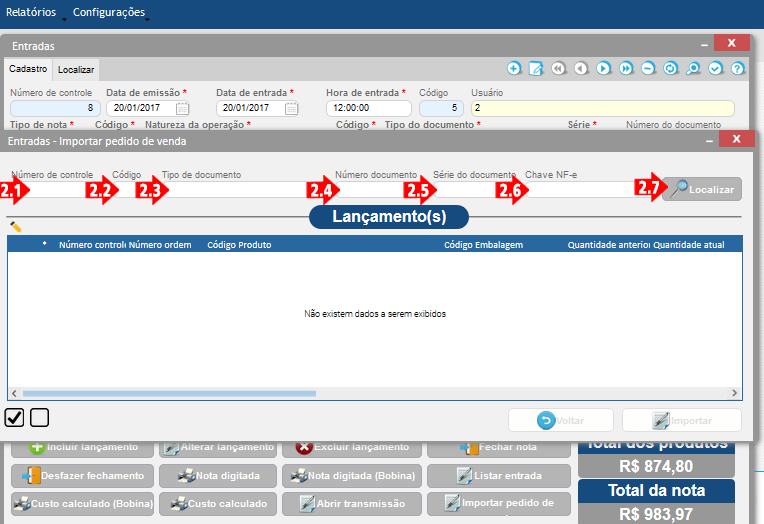
2.8 -Selecione os itens que serão devolvidos.
2.9 -Clique em "Importar".
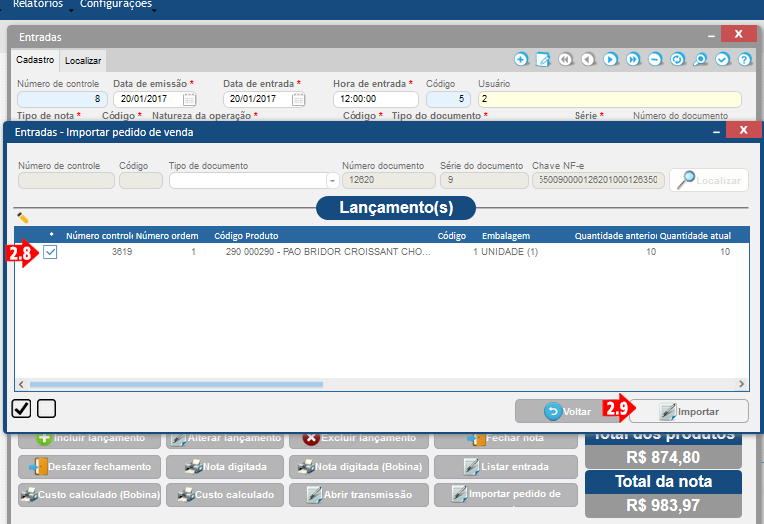
3 - Clique no icone de "Atualizar".
3.1 - Selecione a opção "Todo o Fomulário".
3.2 - Clique no botão de "OK"
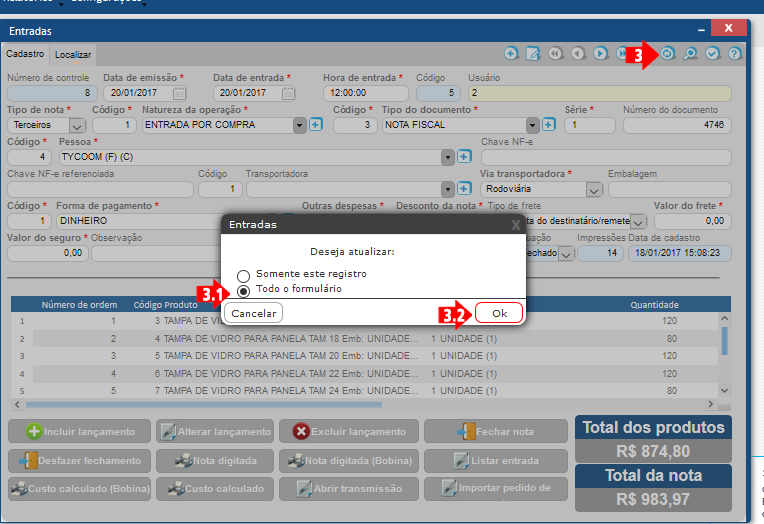
3.3 -Clique no ícone "Último Registro".
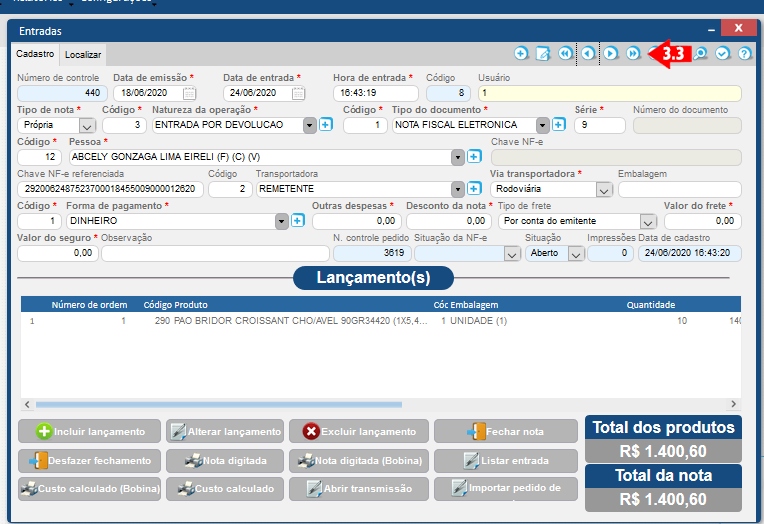
4 -Clique no ícone "Alterar Registro".
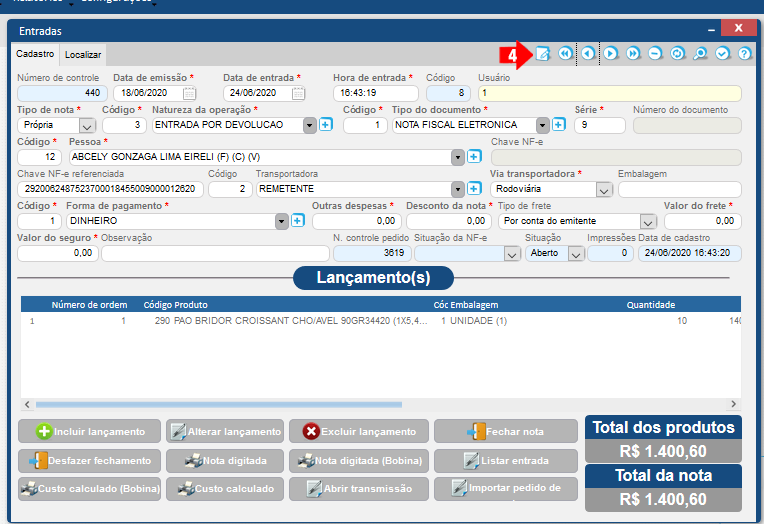
4.1 -Clique no campo "Forma de pagamento" e coloque a SEM PAGAMENTO.
4.2- Clique em "Salvar".

5 -Selecione o primeiro item.
5.1- Clique em "Alterar Lançamento".
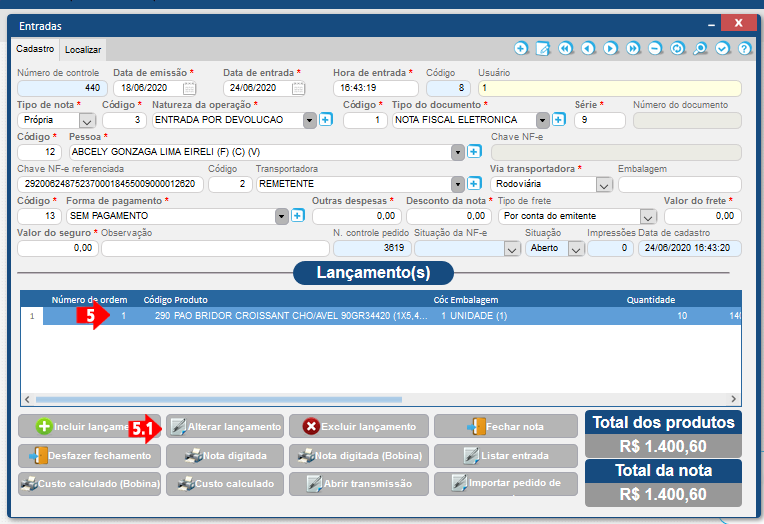
6 -Verifique se o CFOP está de acordo com a situação (Lembrando que bom verificar o CFOP com a contabilidade).
Verifique os demais campos do lançamento.
Faça esse processo em todos os itens.
6.1- Clique em "Salvar".